La fonction de vibration de l’iPhone repose sur un petit moteur appelé « Tactical Engine ». Ce moteur est conçu pour fournir des vibrations précises qui peuvent imiter différents types de retour physique. Lorsque vous recevez une notification ou effectuez une action qui déclenche une vibration, le moteur activé se met en marche et génère un motif de vibration que vous pouvez ressentir à travers l’étui de l’iPhone.
En ajustant l’intensité de ces vibrations, vous pouvez rendre le rythme plus fort ou plus faible. Il existe plusieurs façons d’y parvenir, en fonction de votre objectif. Vous pouvez également créer un nouveau modèle de vibration personnalisé.
Comment modifier les paramètres de vibration de votre iPhone ?
Vous pouvez modifier les paramètres de vibration de votre iPhone en suivant les étapes suivantes :
- Ouvrez l’application Réglages sur votre iPhone.
- Tapez sur « Sounds & Haptics » (ou simplement « Sounds » sur certains modèles plus anciens).
- Sélectionnez « Sonnerie ».
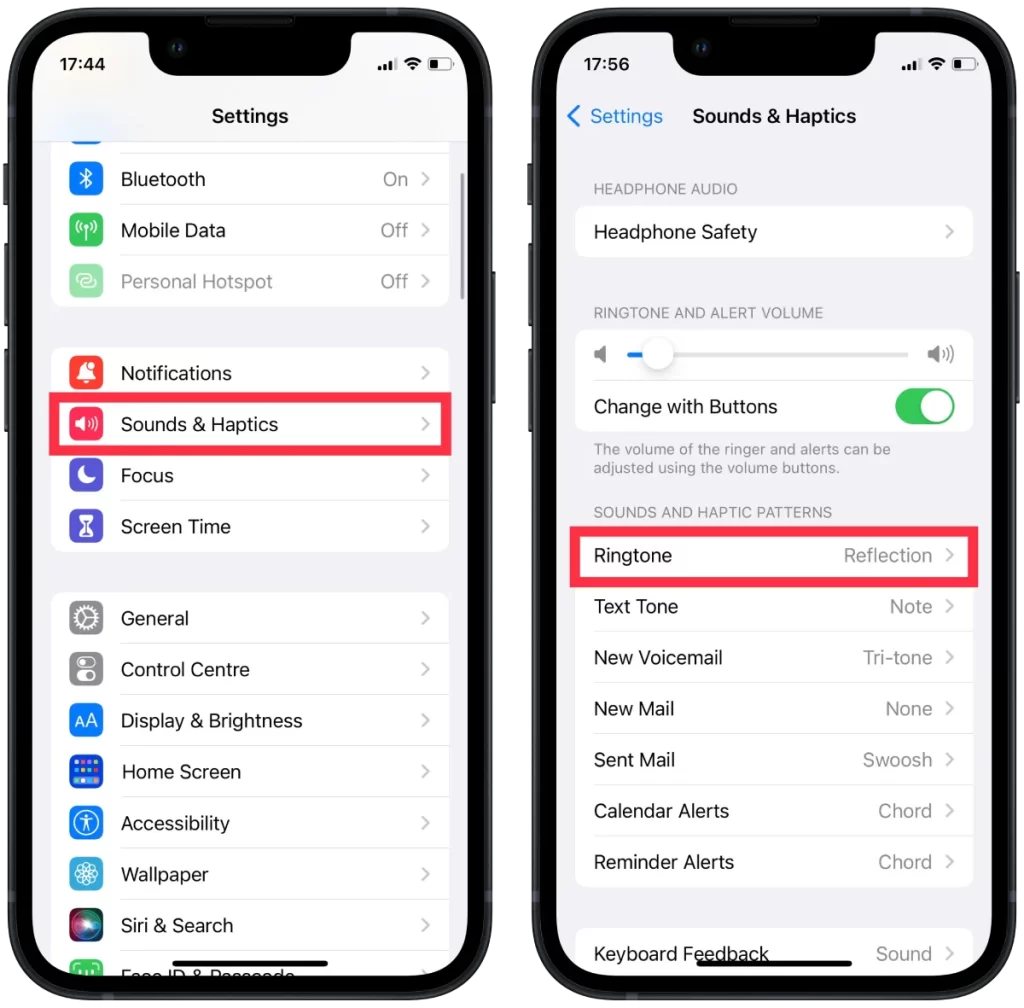
- Faites défiler l’écran jusqu’à la section « Vibration ».
- Ici, vous pouvez choisir le type de vibration que vous souhaitez utiliser.
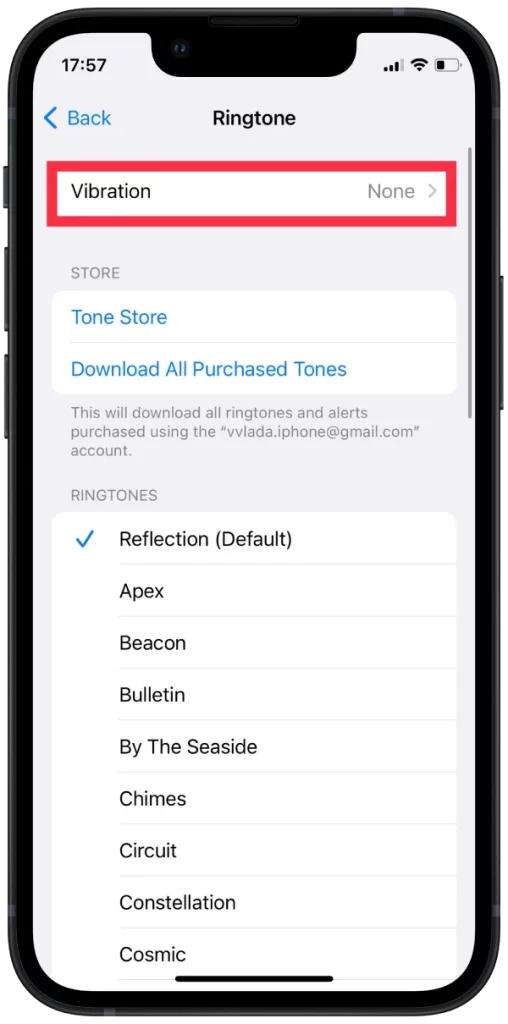
Lorsque vous avez terminé de modifier vos paramètres de vibration, il vous suffit de quitter l’application Paramètres pour que vos modifications soient enregistrées.
Comment créer un nouveau modèle de vibration personnalisé ?
Pour ce faire, vous devez suivre les étapes suivantes :
- Ouvrez l’application Réglages sur votre iPhone.
- Tapez sur « Sounds & Haptics » (ou simplement « Sounds » sur certains modèles plus anciens).
- Tapez sur « Sonnerie ».
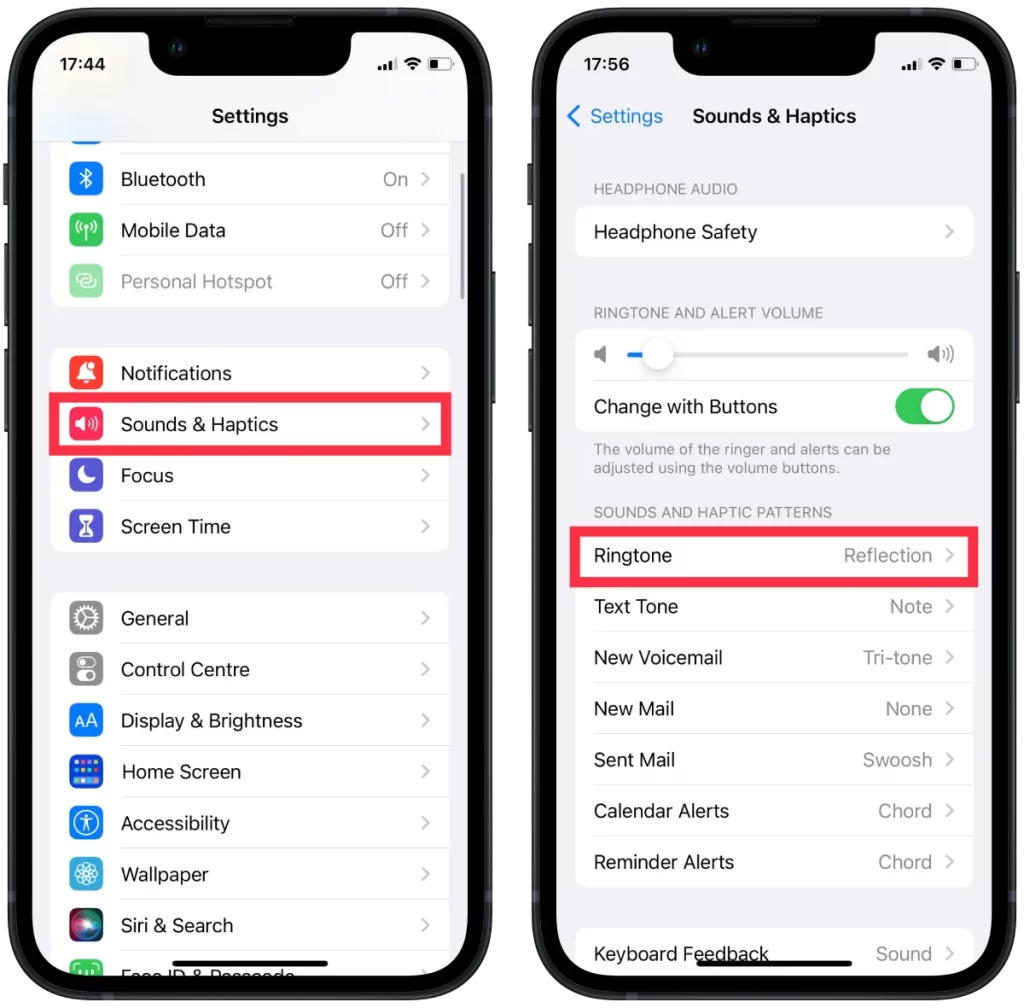
- Tapez sur l’option « Vibration » en haut de l’écran.
- Faites défiler jusqu’au bas de la liste des modèles de vibration préexistants et sélectionnez « Créer une nouvelle vibration ».
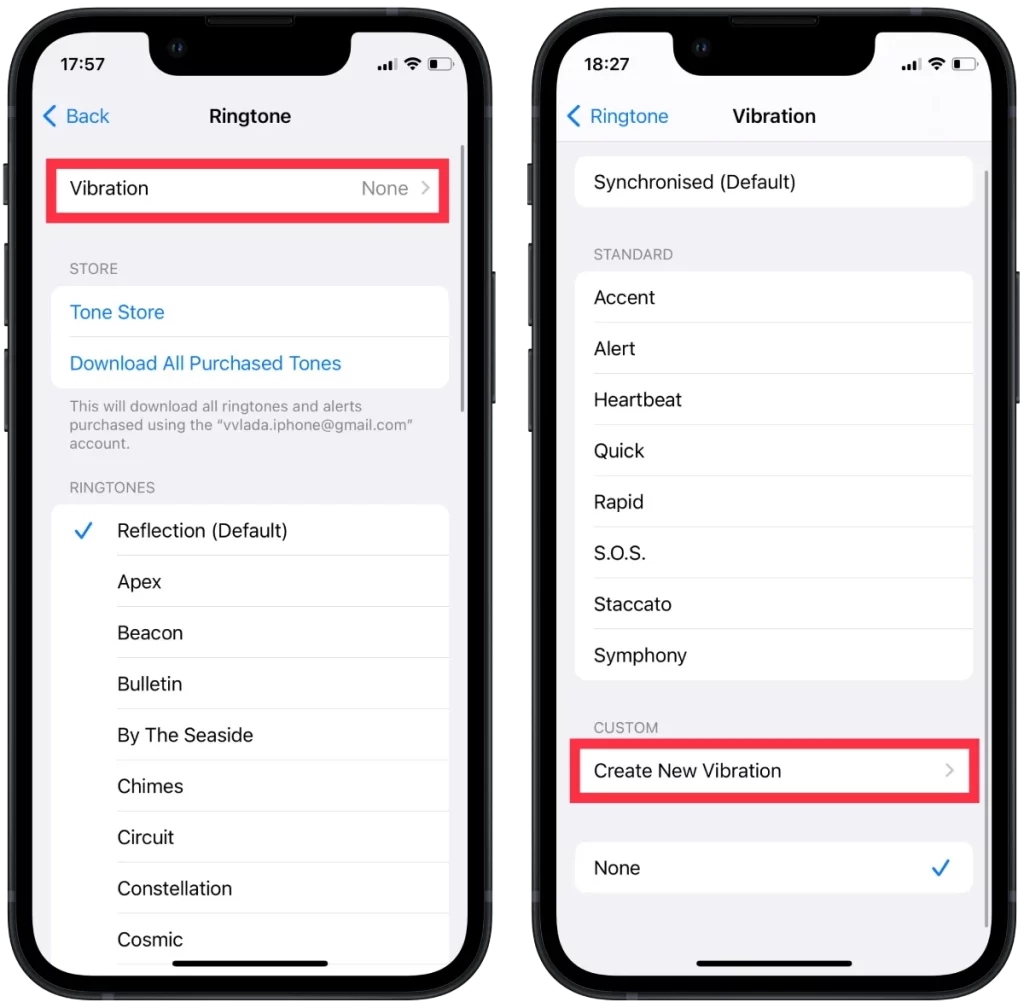
- Appuyez sur l’écran pour créer votre modèle de vibration personnalisé. Vous pouvez tapoter rapidement ou maintenir votre doigt appuyé pour créer des vibrations plus longues. Au fur et à mesure que vous tapez ou maintenez le doigt appuyé, vous verrez le motif de vibration se créer à l’écran.
- Lorsque vous avez terminé de créer votre motif, appuyez sur « Stop ».
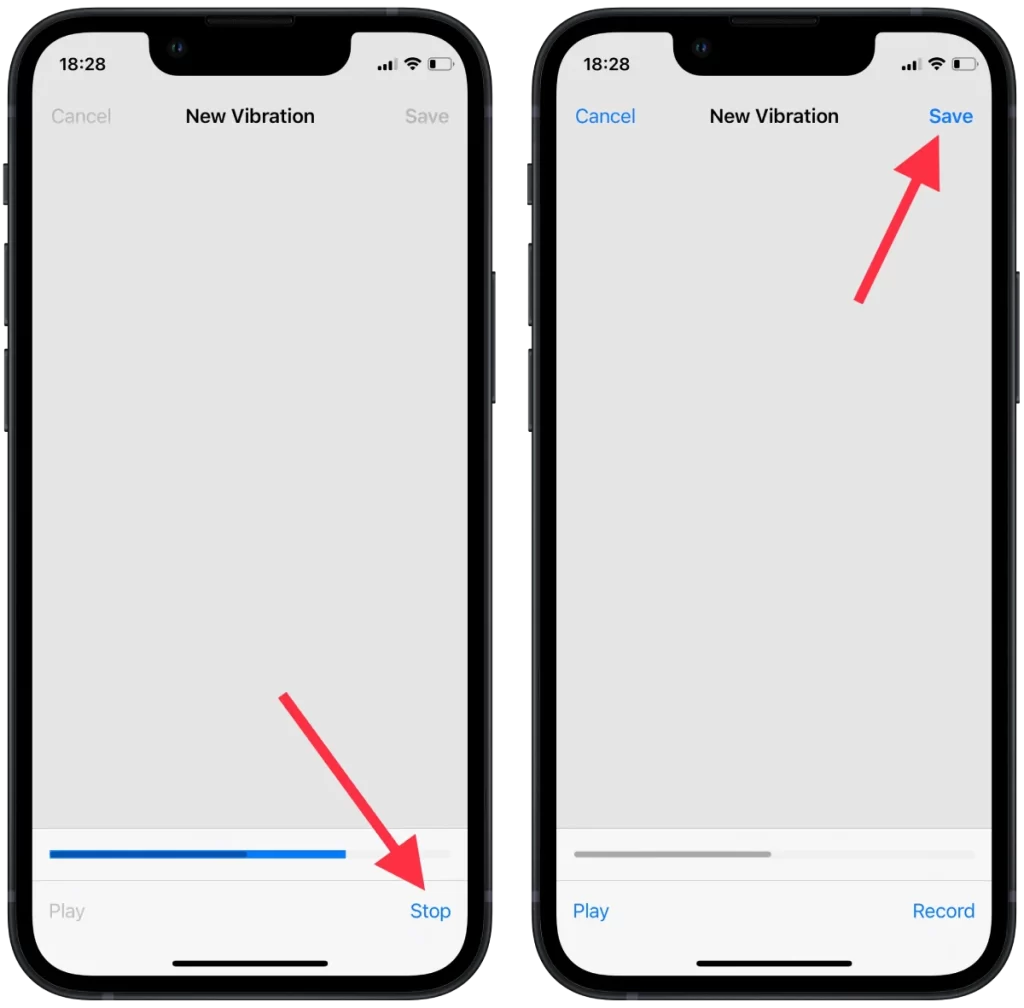
Vous accédez à un écran de prévisualisation où vous pouvez écouter votre modèle de vibration personnalisé. Si vous en êtes satisfait, appuyez sur « Enregistrer » pour sauvegarder votre nouveau modèle de vibration personnalisé. Vous pouvez maintenant sélectionner votre modèle de vibration personnalisé comme modèle par défaut pour des contacts ou des notifications spécifiques en retournant dans la section « Sons et modèles de vibration » et en sélectionnant votre nouveau modèle de vibration personnalisé dans la liste.
Comment créer une vibration individuelle pour les contacts de l’iPhone ?
Il est également possible de définir un type de vibration particulier pour des contacts individuels, de sorte que lorsque quelqu’un vous appelle, vous puissiez reconnaître la personne simplement à la façon dont votre téléphone vibre. Pour ce faire, vous devez :
- Ouvrez l’application Contacts de votre iPhone.
- Sélectionnez le contact pour lequel vous souhaitez créer une vibration personnalisée.
- Après cela, appuyez sur « Modifier » dans le coin supérieur droit.
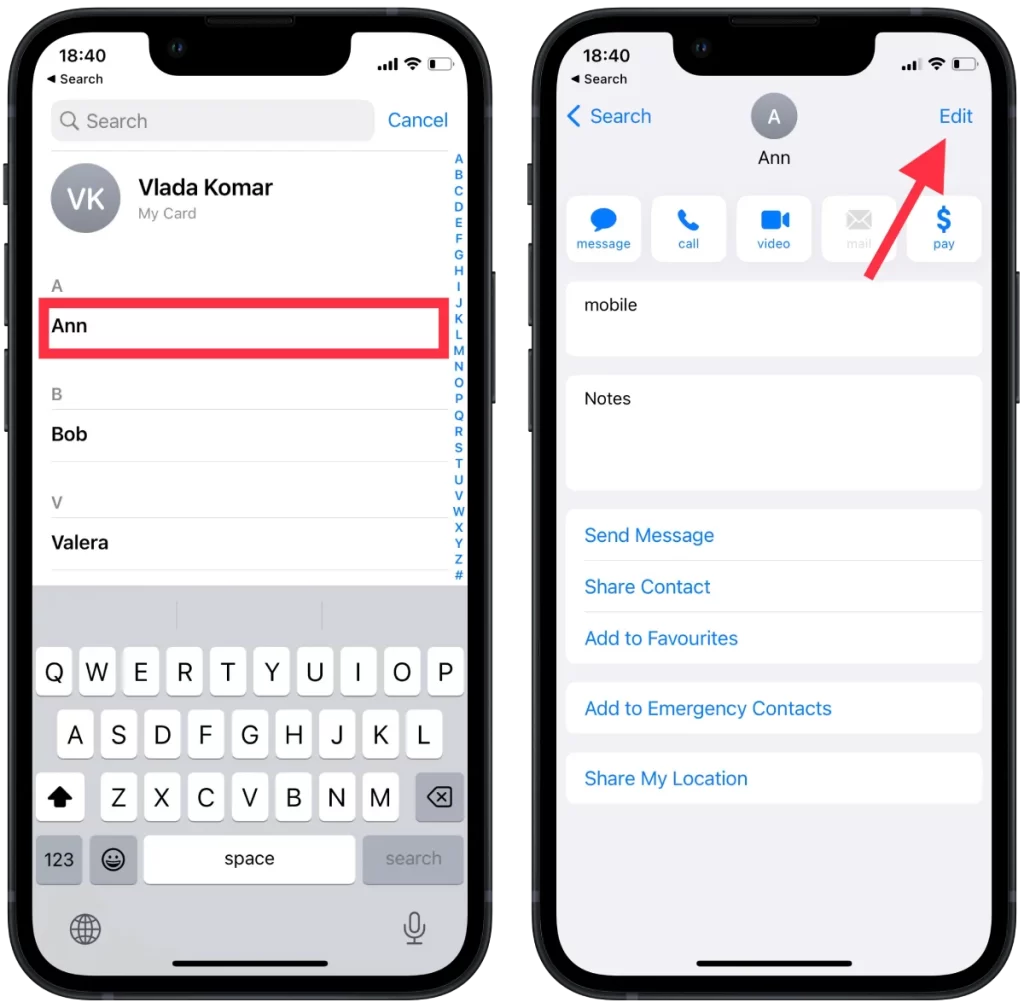
- Ensuite, sélectionnez « Sonnerie ».
- Faites défiler l’écran jusqu’à la section « Vibration » et appuyez dessus.
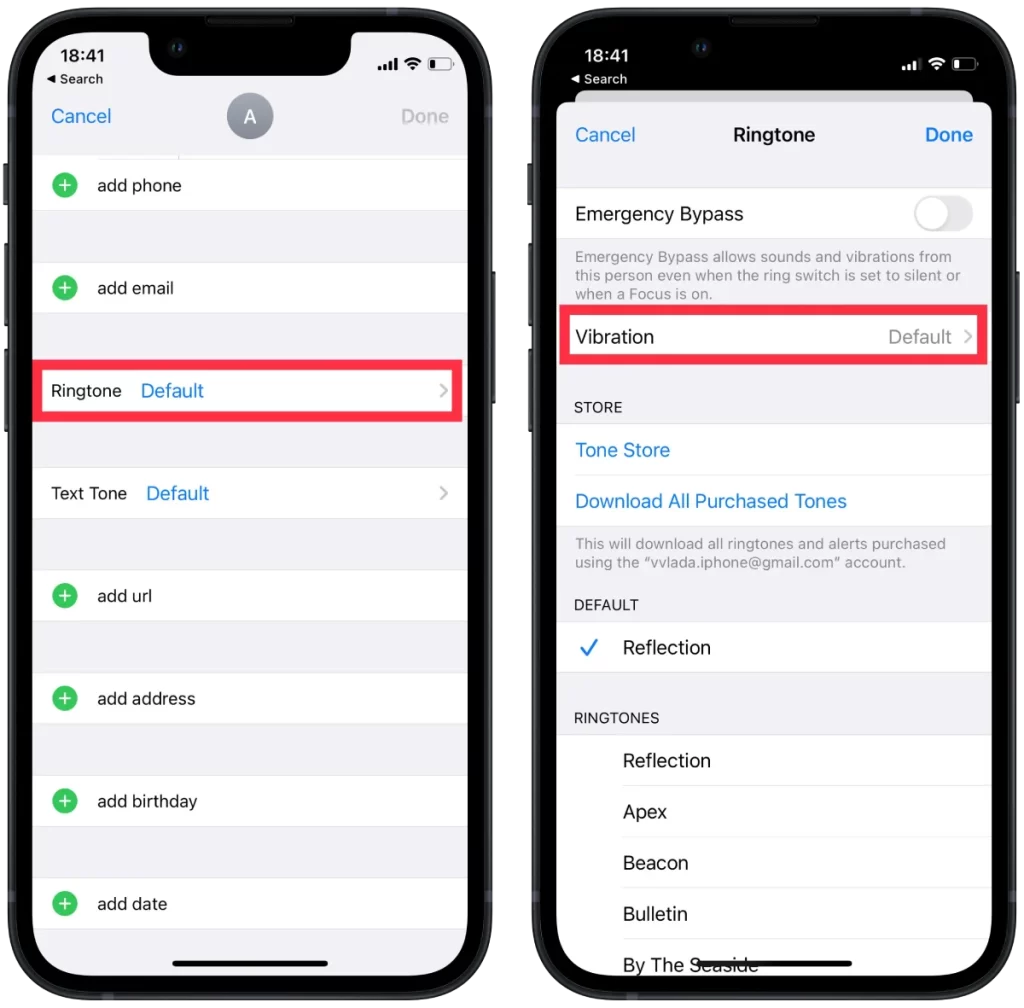
- Pour créer un nouveau modèle de vibration personnalisé, tapez sur « Créer une nouvelle vibration ».
- Tapez sur l’écran pour créer votre modèle de vibration personnalisé. Vous pouvez tapoter ou maintenir votre doigt appuyé rapidement pour créer des vibrations plus prolongées. Au fur et à mesure que vous tapez ou maintenez le doigt appuyé, vous verrez le motif de vibration se créer sur l’écran.
- Vous accédez à un écran de prévisualisation pour lire votre modèle de vibration personnalisé. Tapez sur « Enregistrer » pour sauvegarder votre nouveau modèle de vibration personnalisé.
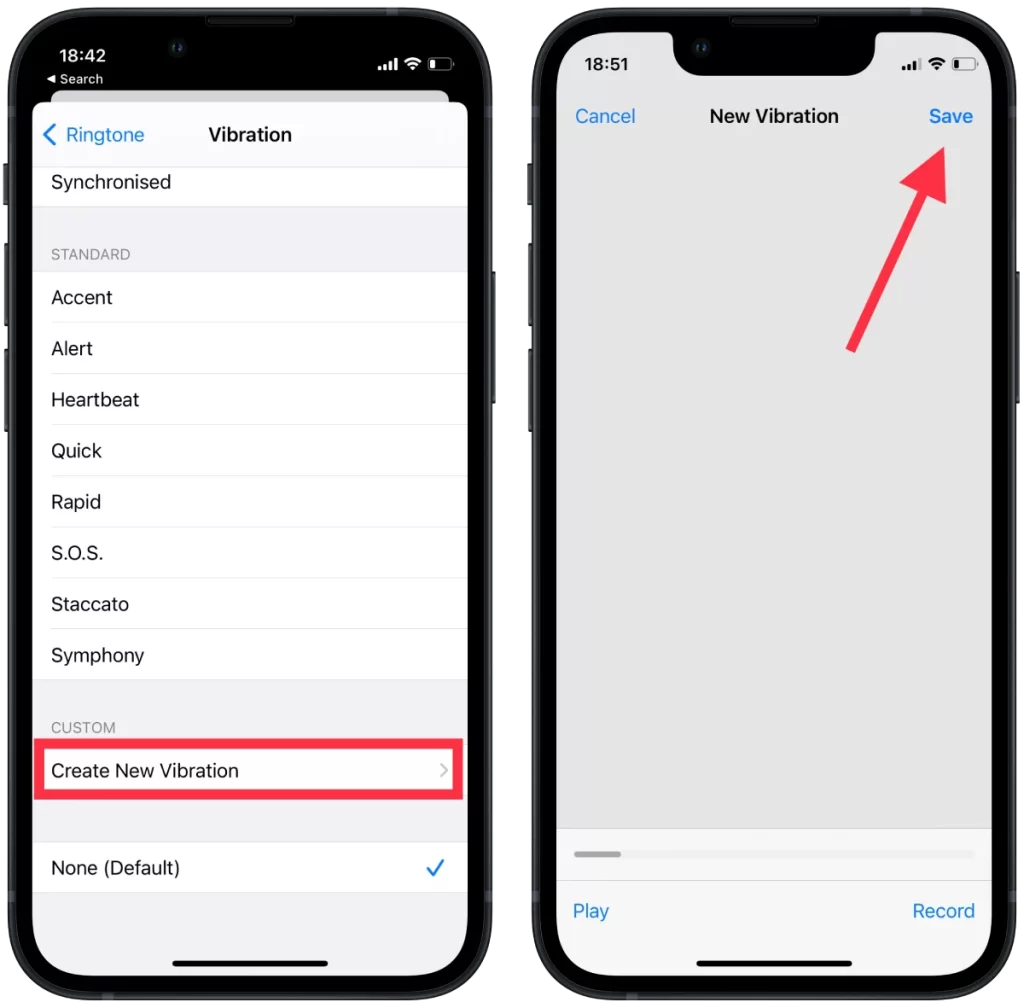
Après avoir enregistré un motif de vibration personnalisé, vous pouvez l’attribuer à un contact, soit en retournant dans Vibration, soit en sélectionnant un nouveau motif de vibration personnalisé dans la liste. Lorsque vous recevrez un appel ou un message de ce contact, votre iPhone vibrera avec le motif de vibration personnalisé que vous avez créé.
Comment personnaliser les réglages de votre iPhone avec des vibrations ?
Outre la modification de l’intensité des vibrations, la création de modèles de vibrations personnalisés et leur affectation à des contacts, il existe d’autres moyens de personnaliser les paramètres de vibration de votre iPhone :
Modifier le modèle de vibration pour les alertes du système
Vous pouvez modifier la vibration des alertes système, telles que les alertes de nouvelle messagerie vocale, de nouveau courrier, de courrier envoyé, de calendrier et de rappel. Pour ce faire, vous devez :
- Ouvrez les paramètres.
- Sélectionnez « Sounds & Haptics ».
- Sélectionnez ensuite l’option souhaitée dans la section « Motifs sonores et haptiques ».
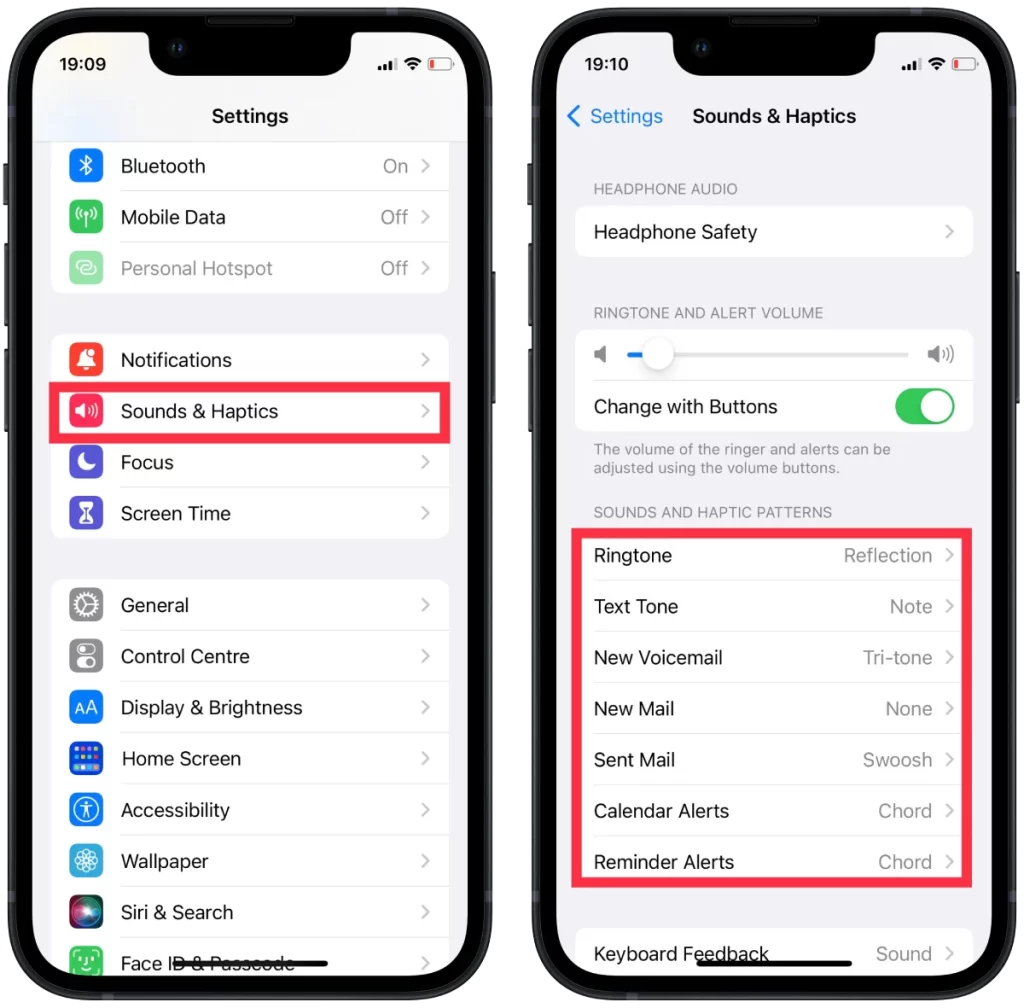
- Sélectionnez la section « Vibration ».
Vous pouvez sélectionner une vibration existante dans la liste. Vous pouvez également créer votre propre vibration en cliquant sur « Create New Vibration ». Après avoir cliqué sur « Enregistrer », la nouvelle vibration sera appliquée à l’option sélectionnée.
Personnaliser les vibrations pour les applications tierces
Certaines applications tierces, comme WhatsApp ou Facebook Messenger, vous permettent de personnaliser la vibration de leurs notifications. Pour ce faire, allez dans les paramètres de l’application et cherchez les options « Notification » ou « Son ».
Modifier le retour de vibration lors de la saisie
L’option « Haptic » dans Keyboard Feedback sur votre iPhone fait référence au type de retour que vous recevez lorsque vous tapez sur le clavier à l’écran. Le retour haptique est un type de vibration qui fournit une réponse physique à votre toucher, simulant la sensation d’appuyer sur un bouton.
- Ouvrez les paramètres de votre iPhone.
- Sélectionnez ensuite la section « Sounds & Haptics ».
- Ensuite, sélectionnez « Keyboard Feedback ».
- Déplacez le curseur vers la section « Haptic ».
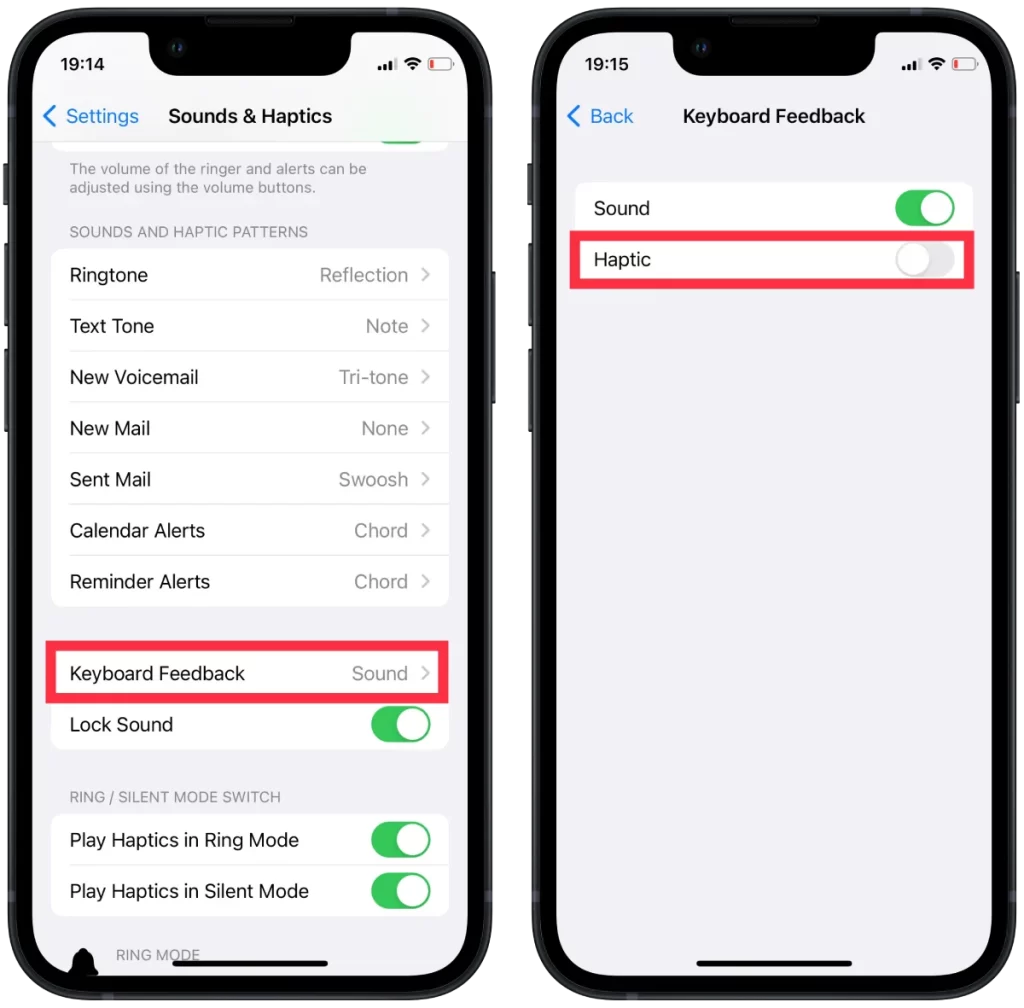
Si vous désactivez l’option « Haptique », votre iPhone émettra toujours un clic lorsque vous tapez, mais il ne vibrera pas.










